最近、スマホをソニーの「Xperia 5 III」という機種に変えました。
今まで使用していたのが2016年モデルのXperiaだったので5年ぶりの機種変更です。
しかし、新しいXperiaは5年の進化を感じつつも、ウザイ機能がいくつかありました。
それがこの3つです。
・サイドセンス
・カメラキー(カメラボタン)
・アシスタントキー(アシスタントボタン)
※カメラキーは5年前のXperiaにもありました。
私だけではなく、これを「余計なおせっかい」と感じたり、意図せずボタンを押してしまう人は多いのではないでしょうか。
そこで今回は、この3つの機能をできる限り無効化する方法を紹介したいと思います。
※ただし「Xperia 5 III」ではアシスタントキーを完全に無効化する方法は見つかりませんでした(私ができなかっただけで、ちゃんと無効化できる方法があるのかもしれません)。
Xperia 5 III サイドセンスの無効化
まずはサイドセンスです。
サイドセンスとは、片手でスマホを操作しやすいようにサポートする機能で、これをONにすると画面端にサイドセンスバーが表示されます。
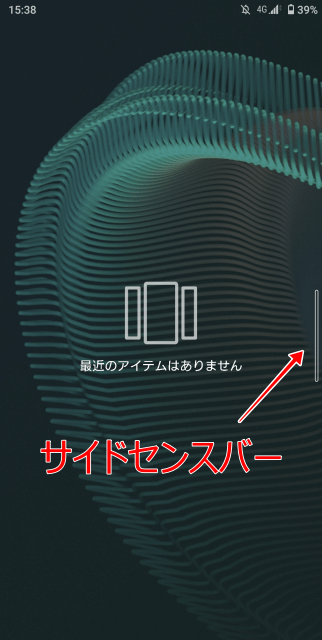
スマホを買った当日、サイドセンスバー付近を触ったところ「このバーをタップしてみよう」みたいな吹き出しが現れました。
初対面なのに、いきなり「~してみよう」とは、いささか馴れ馴れしいのでは?と思ったりもするわけです。
そしてサイドセンスの何がウザイかというと、このバーがあると他のメニューがタップできないことがあります。たとえば、こんな感じです。
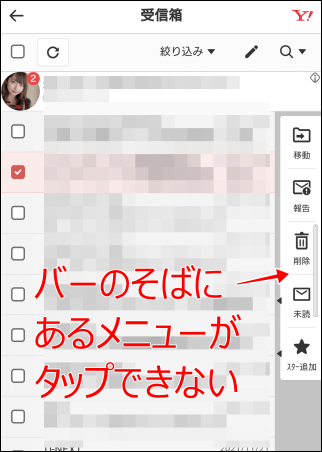
バーがあることによってメニューがタップできないのでは、本末転倒です。
そこでサイドセンスバーを消す方法ですが、バーをダブルタップして出てくる歯車マーク(設定)を押します。
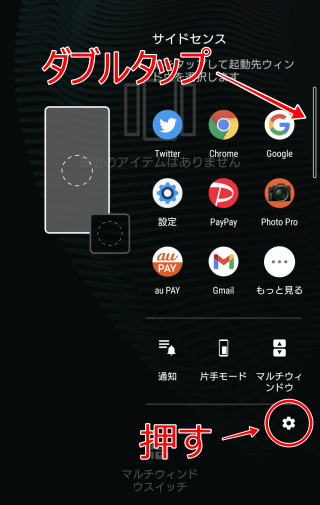
右上にあるトグルスイッチをOFF(左側へ)にするとサイドセンスは無効化され、バーは表示されなくなります。
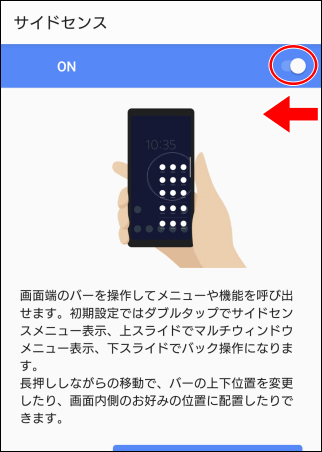
逆にサイドセンスバーを表示させるには、スマホの「設定」→「画面設定」を押します。
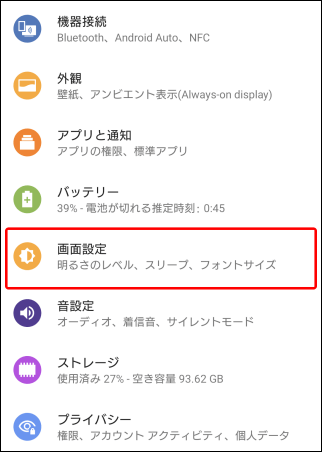
画面設定の一番下にある「詳細設定」を押すと「サイドセンス」の設定が出てきます。
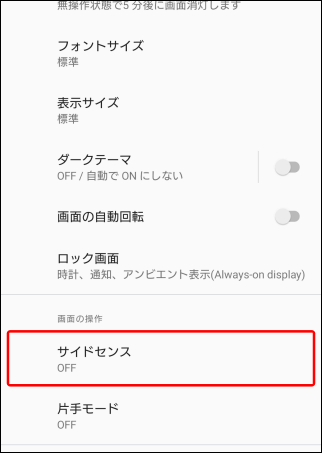
サイドセンスをONにして「サイドセンスバーの操作範囲」を押すと、サイドセンスバーの長さや位置(両側・右・左)などを変更できます。

Xperia 5 III カメラキーの無効化
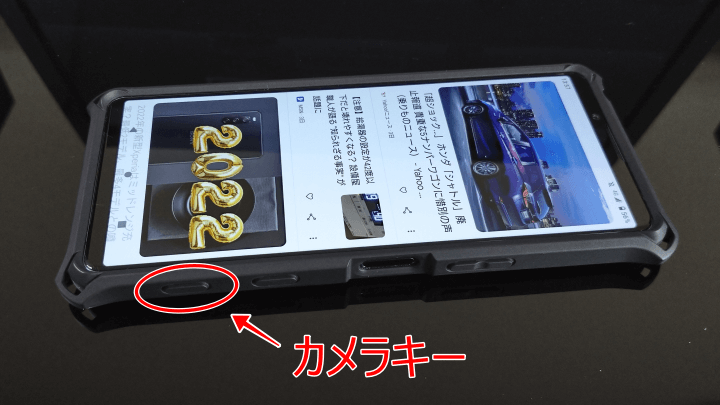
次にXperiaのカメラキー(カメラボタン)の無効化です。
「Xperia 5 III」には「Photography Pro」というとても良さげなカメラアプリがインストールされています。
しかし意図せず本体横のカメラキーに触れてしまい、「いつの間にかカメラが起動していた」なんてことがあると思います。
このカメラキーを無効化するには「Photography Pro」を起動させて「MENU」を押します。
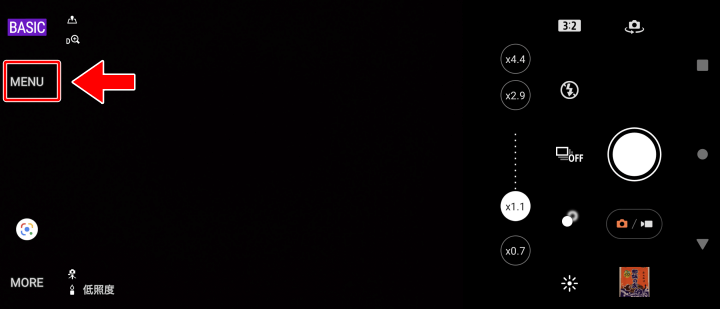
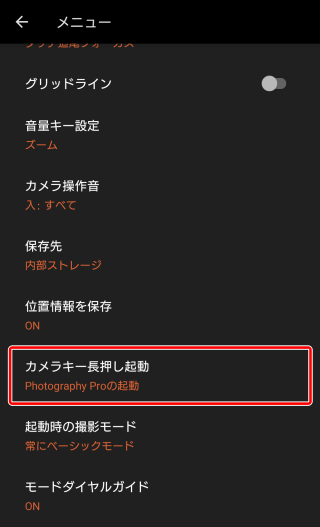 メニューの中にある「カメラキー長押し起動」を押します。
メニューの中にある「カメラキー長押し起動」を押します。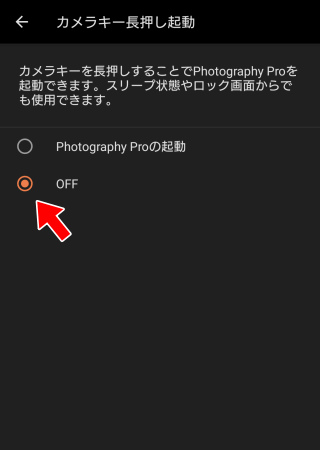 OFFにすると、本体横のカメラキーを押してもカメラは起動しなくなります。
OFFにすると、本体横のカメラキーを押してもカメラは起動しなくなります。Xperia 5 III 電源キーでのカメラの起動を無効化
カメラキーを無効化しても、電源キーを押すとなぜかカメラが起動してしまうことがあります。
調べてみたところ、Androidスマホは電源キーを2回押すことによってカメラが起動するようにデフォルトで設定されていました。
無意識のうちに2回押していたのが原因だったようです。
機種によって設定方法は変わりますが、Xperia 5 IIIの設定方法は次の通りです。
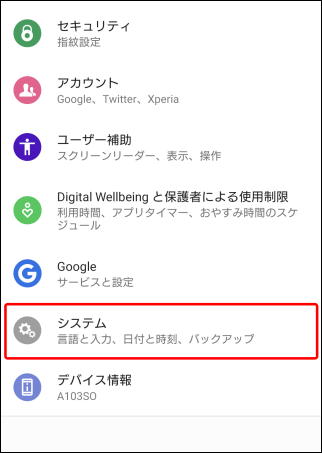 設定→「システム」を押します。
設定→「システム」を押します。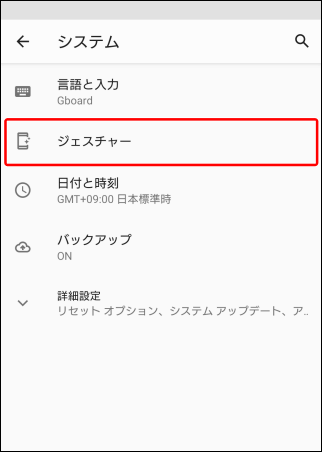 「ジェスチャー」を押します。
「ジェスチャー」を押します。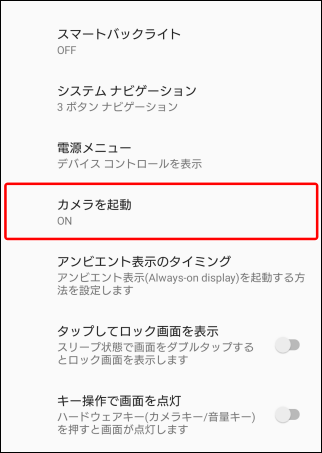 「カメラを起動」を押します。
「カメラを起動」を押します。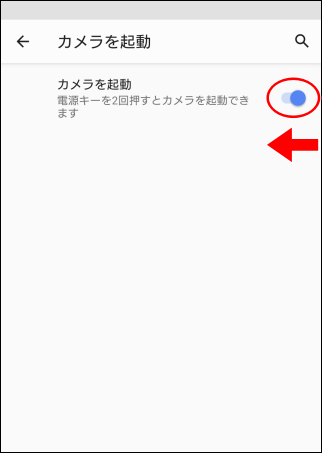 トグルスイッチをOFFにすると、電源キーを2度押ししてもカメラは起動しなくなります。
トグルスイッチをOFFにすると、電源キーを2度押ししてもカメラは起動しなくなります。Xperia 5 III アシスタントキーの無効化

アシスタントキーを押すと最初はこんなメッセージが出てきます。
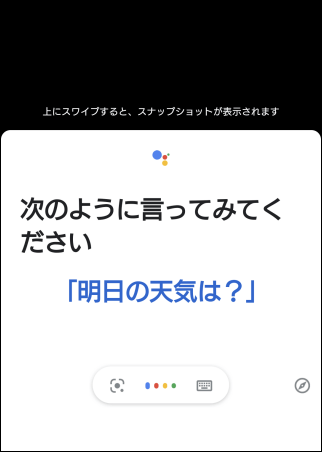
「してみてください」なのでサイドセンスのような馴れ馴れしさはないですが、間違ってアシスタントキーを押すたびにこのメッセージが出てくるのはウザかったのでOFFにしました。
しかし冒頭でもお伝えした通り、「Google アシスタント」を無効にしてもアシスタントキーを完全に無効化する方法は見つかりませんでした。
なのでここではアシスタントをOFFにするやり方だけを説明します。
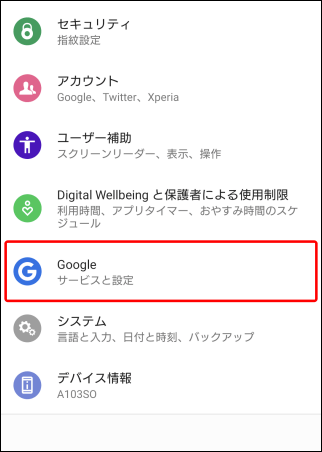 設定→「Google」を押します。
設定→「Google」を押します。 「Google アプリの設定」を押します。
「Google アプリの設定」を押します。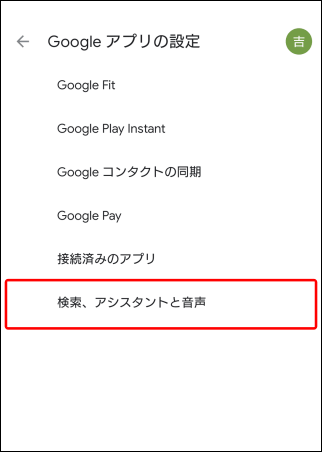 「検索、アシスタントと音声」を押します。
「検索、アシスタントと音声」を押します。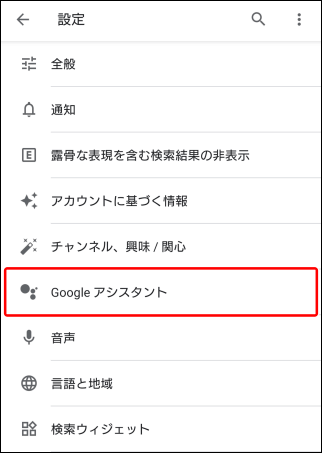 「Google アシスタント」を押します。
「Google アシスタント」を押します。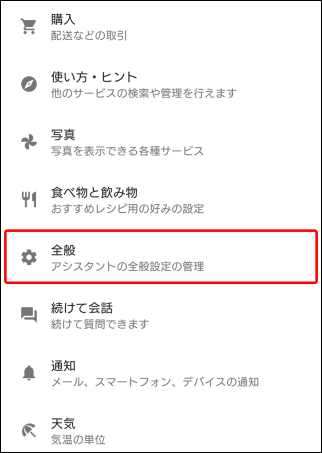 「全般」を押します。
「全般」を押します。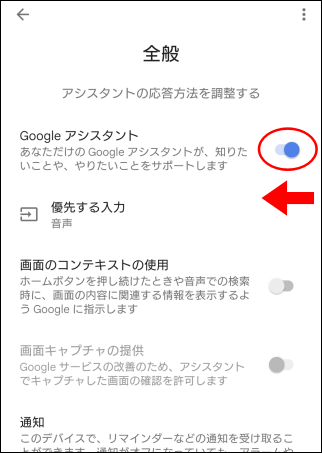 Google アシスタントのトグルスイッチをOFFにします。
Google アシスタントのトグルスイッチをOFFにします。
これでアシスタントを無効にはできるものの・・・
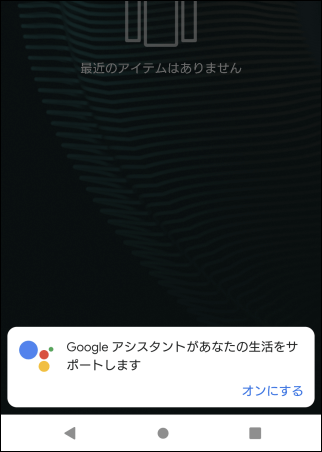 アシスタントキーを押すとこんなメッセージが出てきます。
アシスタントキーを押すとこんなメッセージが出てきます。
残念ながら、キー自体を無効化する方法は分かりませんでした。
あとは少し乱暴なやり方がもしれませんが、私のようにハードケースを使っている方はボタンそのものをカッターなどで外してしまうのも、ひとつの方法だと思います。

私の使っているハードケースはエレコムの「ZEROSHOCK(ゼロショック)」という製品です。
以前使っていたスマホを1.5メートルの高さからアスファルトへ落としてしまったことがありますが、
ZEROSHOCKを装着していたおかげでスマホは完全な無傷、ケースもほぼ無傷でした。
以来、私はZEROSHOCKをとても信頼して使ってます。
優れたハードケースをお探しの方は、よかったら使ってみて下さい。



コメント